Cara membuat Google Makluman ! Panduan lengkap
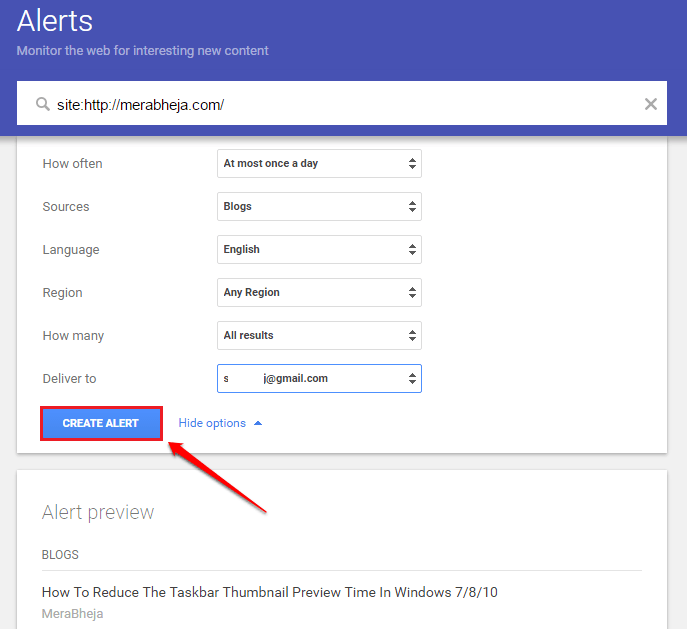
- 4916
- 1032
- Dave Kreiger V
Cara membuat Google Alerts dan bagaimana untuk memanfaatkannya:- Sekiranya anda bertanya kepada saya apa yang paling berguna Google perkhidmatan, saya akan mengatakan bahawa ia adalah Google Makluman. Google Makluman tidak begitu popular. Tetapi jika anda mula menggunakannya, pasti anda akan menjadi peminat besar. Jadi apa itu Google Makluman? Google Makluman adalah perkhidmatan yang menggunakan mana anda boleh mendapatkan makluman mengenai pelbagai topik minat anda. Anda boleh menetapkan Makluman pekerjaan, anda boleh mendapatkan Makluman di tempat tertentu untuk berhati -hati dengan bahaya yang berpotensi, anda boleh menetapkan Makluman cuaca, tahu sama ada seseorang bercakap mengenai syarikat anda dll. Jadi apa yang anda tunggu? Mari kita mulakan, adakah kita?
LANGKAH 1
- Untuk mencipta Google Makluman, Google Google Makluman. Di halaman Penciptaan Alert, akan ada kotak teks dengan petunjuk teks Buat amaran mengenai. Taipkan amaran anda di sini. Dalam tangkapan skrin berikut, saya telah memberi amaran sebagai Tapak: https: // thegeekpage.com. Oleh itu apabila kemas kini baru dibuat Merabheja, Saya akan dimaklumkan mengenai kemas kini ini oleh Google. Sebaik sahaja anda selesai, klik pada pautan yang mengatakan Lebih banyak pilihan. Anda boleh menetapkan makluman lain seperti makluman pekerjaan, peringatan tempat dan sebagainya juga.
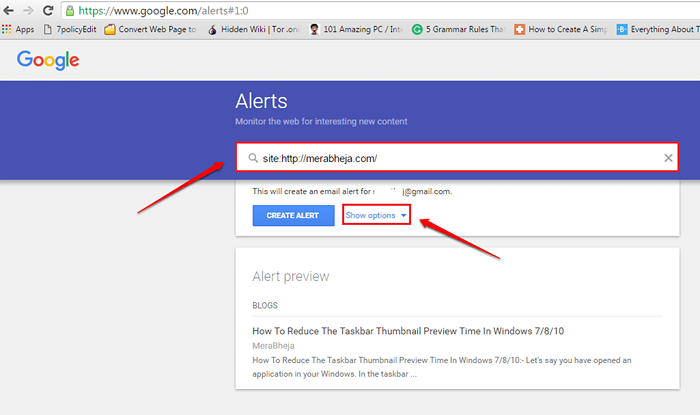
Langkah 2
- Anda dapat memilih kekerapan di mana anda ingin menerima makluman. Untuk itu, klik pada menu drop down yang dikaitkan dengan pilihan Berapa kerap dan pilih tetapan yang dikehendaki.
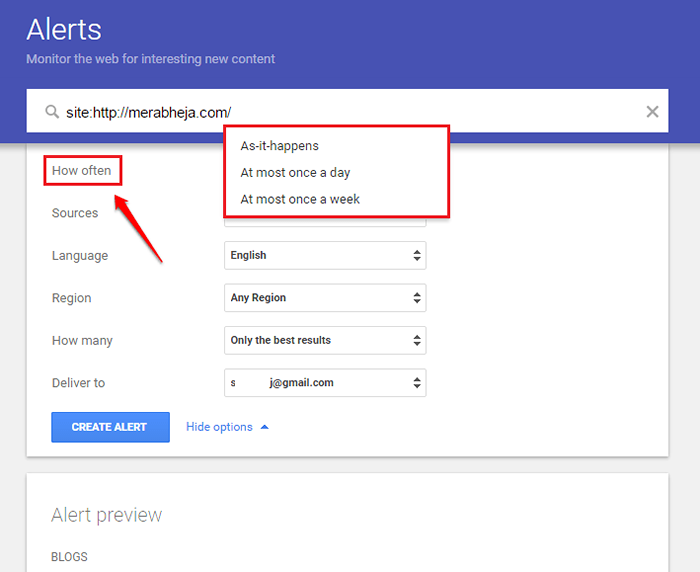
Langkah 3
- Anda boleh memilih sumber untuk amaran anda dengan mengklik pada Sumber drop down menu.
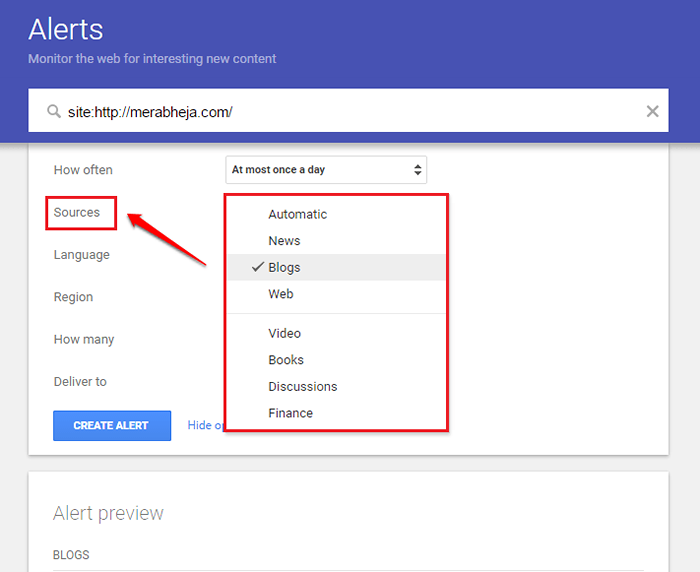
Langkah 4
- Pilih bahasa dengan mengklik menu drop down yang berkaitan dengan Bahasa pilihan.
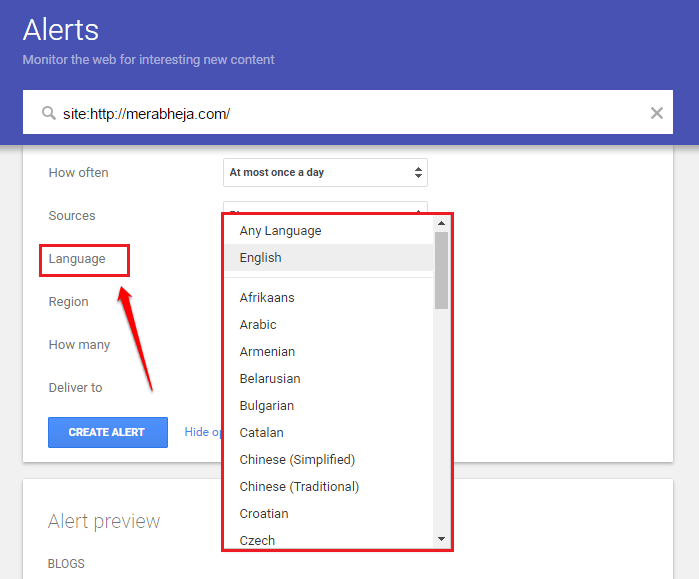
Langkah 5
- Rantau ini boleh dipilih dengan mengklik pada Wilayah drop down menu.
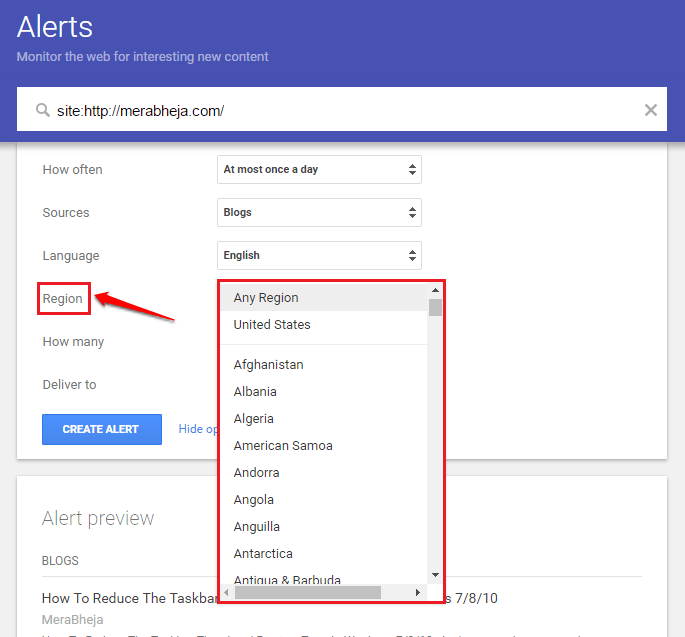
Langkah 6
- Pilih sama ada anda mahu menerima Semua keputusan atau Hanya hasil terbaik dengan mengklik menu drop down yang dikaitkan dengan Berapa banyak.
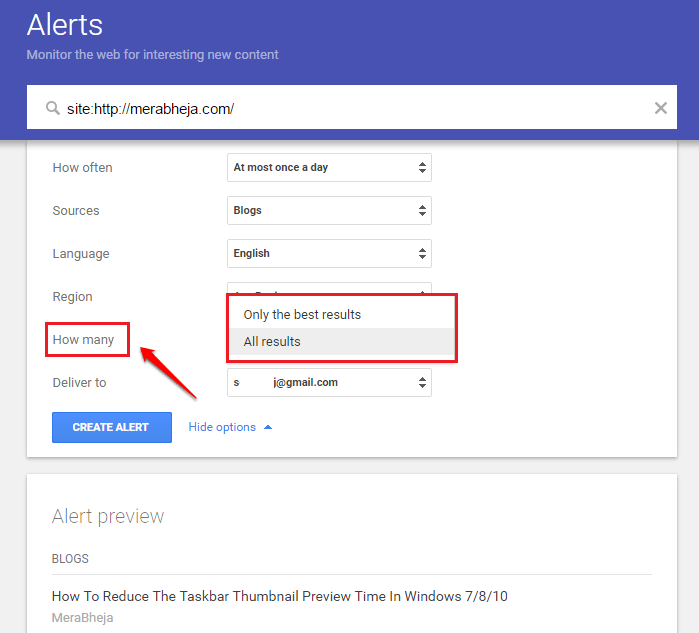
Langkah 7
- Anda akhirnya boleh memilih di mana anda mahu makluman anda dihantar di. Sekiranya anda mahu makluman dihantar ke ID mel anda, anda boleh memilih ID mel anda. Jika tidak, anda boleh memilih pilihan suapan RSS.
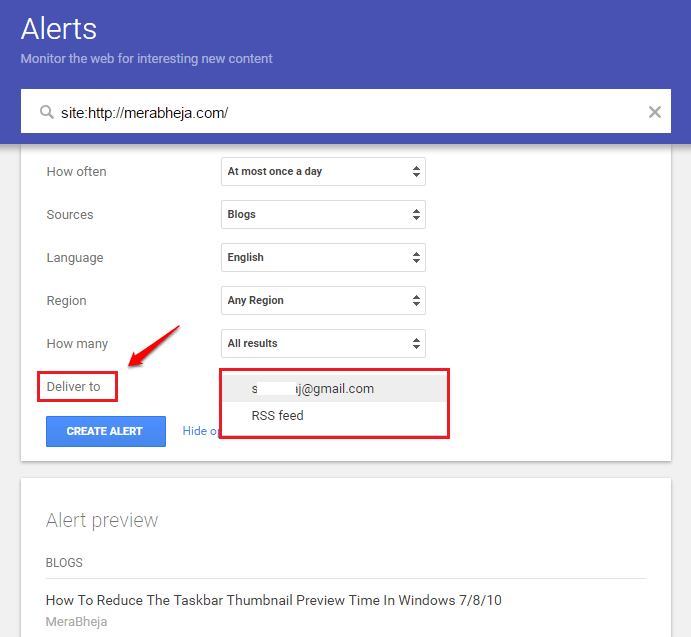
Langkah 8
- Sebaik sahaja anda menetapkan pilihan anda, klik pada Buat amaran butang. Itu sahaja.
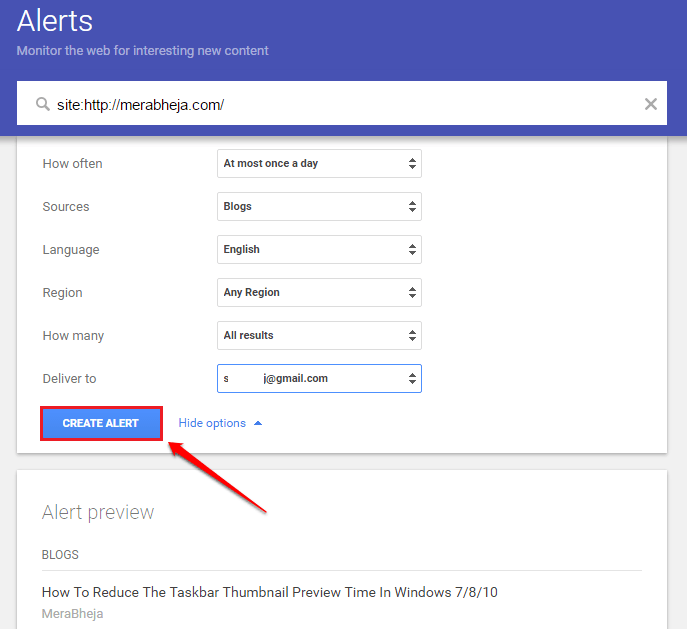
Langkah 9
- Anda akan diarahkan ke halaman penciptaan amaran sekali lagi. Di sana anda akan dapat melihat amaran yang baru diwujudkan di bawah Makluman saya seksyen. Klik pada Edit ikon untuk mengedit pilihan amaran anda dan klik pada Bin ikon jika anda ingin memadamkan amaran anda.
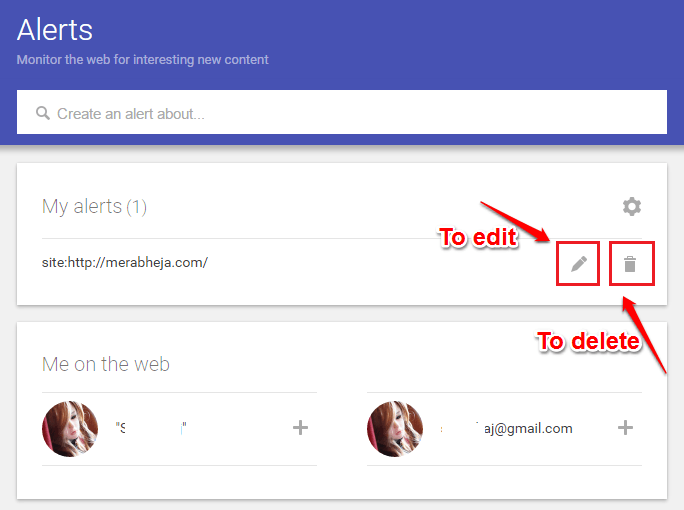
Langkah 10
- Apabila anda membuat amaran, anda akan dimaklumkan mengenai amaran yang baru dibuat melalui pos dan anda akan mempunyai pautan ke Edit amaran dalam pemberitahuan mel anda.

Buat makluman untuk suapan kegemaran anda hari ini dan terus dimaklumkan. Harap anda dapati artikel itu berguna. Nantikan lebih banyak helah, petua, dan hacks yang lebih hebat.
- « Cara Menyimpan Snapchat Snap ke Roll Camera dan bukannya Kenangan
- Cara Memperbaiki Menu Pin untuk Memulakan Tidak masalah berfungsi di Windows 10 »

